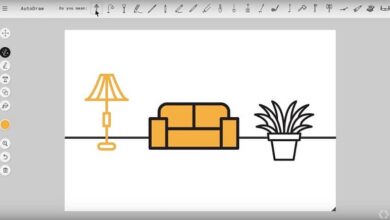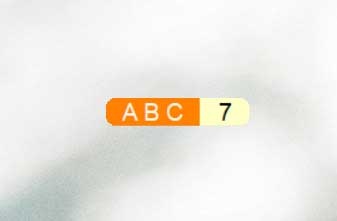Comment convertir un préréglage Lightroom en Lut pour les vidéos – Rapide et facile
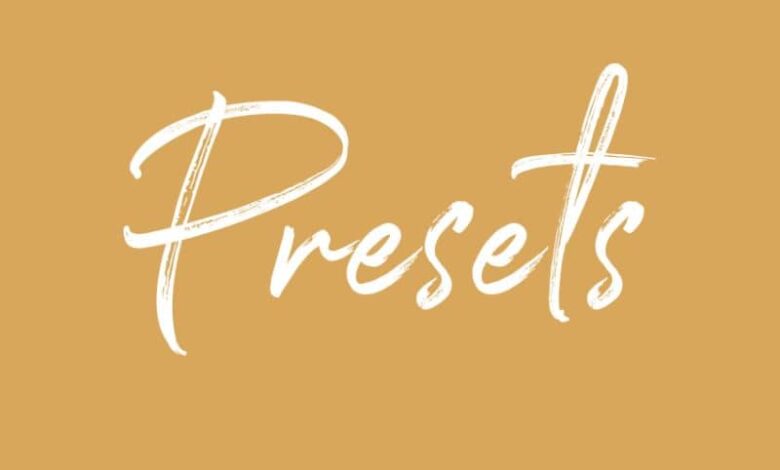
La technologie a beaucoup évolué et avec elle sont apparues de nouvelles façons de faire le travail beaucoup plus facilement. L’un de ces outils qui ont été rendus accessibles à tous est de pouvoir convertir Preset en Lut pour vos vidéos ou images. Vous pouvez même télécharger gratuitement Lightroom Preset sur votre mobile .
Et dans cet article, nous vous avons apporté un guide très utile pour que vous puissiez effectuer cette conversion facilement. Vous n’aurez qu’à suivre les étapes que nous avons préparées pour vous afin que vous n’ayez aucun problème avec la procédure.
Que sont les préréglages Lightroom?

Ce sont simplement des paramètres de développement inclus dans l’application avec lesquels vous pouvez effectuer divers ajustements et retouches que vous avez configurés à l’avance dans vos vidéos et photos.
Si vous débutez dans le monde de l’édition et que vous n’avez aucune expérience avec Lightroom, nous pouvons vous aider avec une simple comparaison.
Imaginez que vous avez une photo sur Instagram et que vous lui appliquez un filtre, donc en l’appliquant en un seul clic, vous pouvez changer l’apparence de votre image instantanément, c’est ainsi que les préréglages agissent, en plus, vous pouvez utiliser des filtres Instagram qui réagissent avec musique
Mais ce n’est pas la seule chose qu’ils font, les préréglages vous permettent également de faire beaucoup d’autres choses comme enregistrer vos propres paramètres . Cela vous permet de travailler plus rapidement car vous pouvez appliquer une série de réglages personnalisés quand vous le souhaitez sans répéter le processus sur chaque image.
Un autre de ses avantages est que, lorsque vous appliquez un préréglage et qu’il y a quelque chose dans votre travail qui ne vous convainc pas du tout, vous pouvez aller dans la barre d’outils où vous pouvez voir les modifications que vous avez apportées et les modifier si vous le souhaitez.
C’est pourquoi vous devez toujours enquêter et ne pas l’appliquer au hasard sans savoir quoi faire ensuite, mais apprenez à utiliser les paramètres et vous gagnerez beaucoup plus de temps. Ayant une compréhension de base de ce qu’est un préréglage Lightroom, voyons comment vous pouvez le transformer en Lut pour les vidéos.
Comment convertir un préréglage Lightroom en Lut pour les vidéos?

La procédure que vous devez effectuer est très simple et vous n’avez pas besoin d’être un expert en informatique pour effectuer la conversion. Il vous suffit de maîtriser certaines bases pour avoir le sujet plus large et être en mesure de comprendre facilement le guide. Vous serez également heureux de savoir que vous pouvez exporter ou enregistrer vos photos modifiées dans Adobe Lightroom
Parlons d’abord un peu de Lut, cette fonction est basée sur un principe mathématique où une fonction d’entrée se voit attribuer une fonction de sortie. Ce processus de calcul est appliqué à divers éléments tels que la couleur ou tout autre paramètre que vous souhaitez modifier automatiquement.
Ce que cela fait, c’est qu’à partir d’une image d’entrée, vous pouvez obtenir une image de sortie rapidement avec cette conversion, ce qui vous évite de travailler. C’est comme dire à une machine que si vous y mettez un objet blanc, l’autre côté doit devenir bleu. Voyons maintenant comment procéder étape par étape.
Étape 1
La première étape à suivre est de télécharger et d’installer l’application Lut Generator à partir du site officiel pour suivre le processus de ce programme. Avec le programme précédemment téléchargé et installé , vous devez l’ouvrir et cliquer sur l’option Générer un HALD. Après avoir fait automatiquement l’étape précédente, un nouveau fichier Lut neutre devrait apparaître où vous devez cliquer sur l’option Ouvrir dans la partie inférieure droite de la boîte.
Étape 2
Cela générera une image ou Lut , c’est-à-dire le fichier neutre, avec une certaine couleur et vous devrez ensuite procéder à son importation dans Lightroom. Pour appliquer ce Lut à votre vidéo, l’étape suivante sera d’ouvrir Final Cut et de sélectionner le clip vidéo auquel vous souhaitez appliquer le Lut.
Étape 3
Maintenant, vous devez aller dans la section Effets et naviguer entre les options jusqu’à ce que vous obteniez celle appelée Couleur et cliquez dessus.
Étape 4
Dans les options de droite, naviguez à nouveau jusqu’à ce que vous trouviez l’option Custom Lut et faites-la glisser à l’endroit où se trouve le clip vidéo sur la gauche.
Étape 5
Dans le coin supérieur droit où il est dit Custom Lut, vous devez cliquer et sélectionner l’option Choose a custom Lut et choisir le Lut que vous aviez précédemment importé.
Et c’est tout, vous pouvez voir comment votre vidéo change de couleur ou de style d’éclairage en fonction du Lut que vous avez généré. Comme s’il s’agissait d’un filtre.